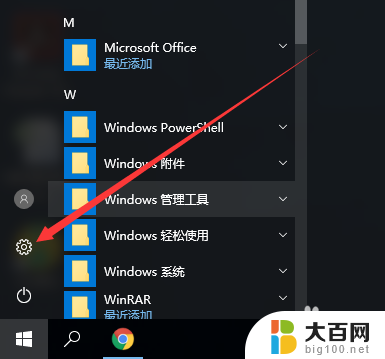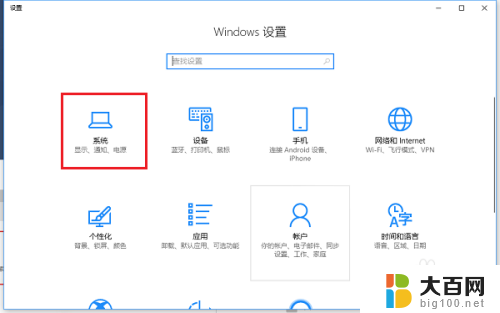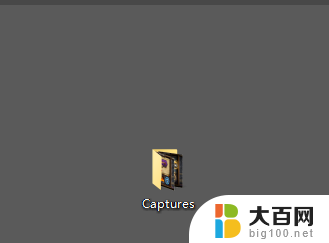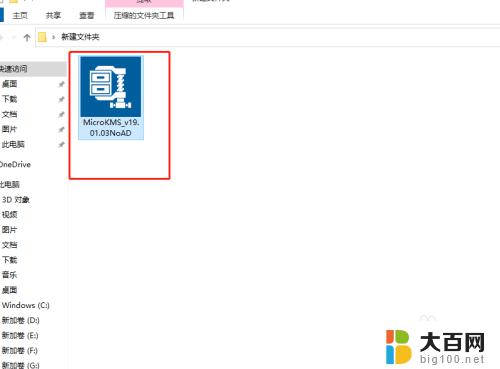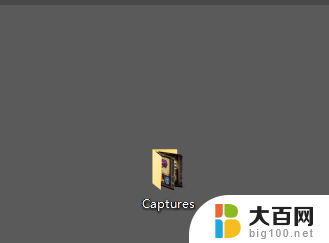如何将c盘设置为默认保存盘 Win10文件默认保存位置修改方法
更新时间:2023-12-19 16:58:43作者:yang
在使用Windows 10操作系统时,默认的文件保存位置是C盘,但是随着时间的推移和文件数量的增加,C盘的容量可能会逐渐减少,为了避免C盘空间不足的问题,我们可以将默认的文件保存位置修改为其他盘符。通过这种方式,我们可以将文件保存到空间更充足的盘符上,以便更好地管理和组织我们的文件。接下来我们将介绍如何将C盘设置为默认保存盘的方法,以帮助大家更好地利用电脑存储空间。
方法如下:
1.打开“开始”菜单,找到设置选项,如图:

2.单击“设置”打开Windows设置页面,如图:
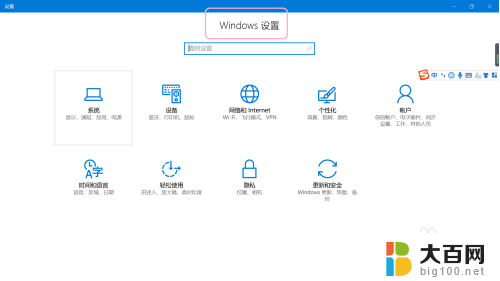
3.在Windows设置页面找到“系统”选项,如图:
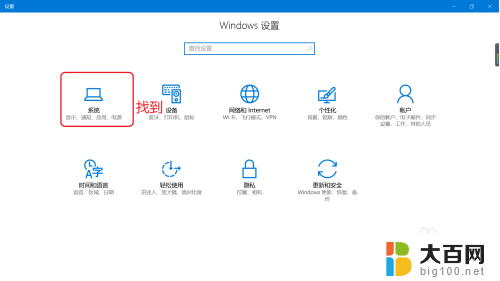
4.单击“系统”选项,打开设置页面,如图:
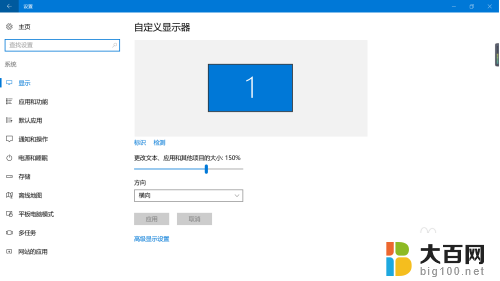
5.在系统设置页面中,切换至储存选项卡,并单击,如图:
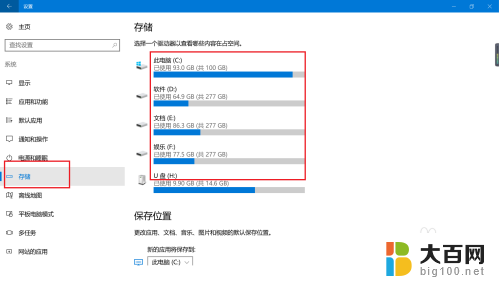
6.将各资料文件夹设置为其他磁盘,系统会在设置存放文件的磁盘中自动创建一个以你登录用户名的文件夹。设置以后依次点击“应用”按钮,如图:
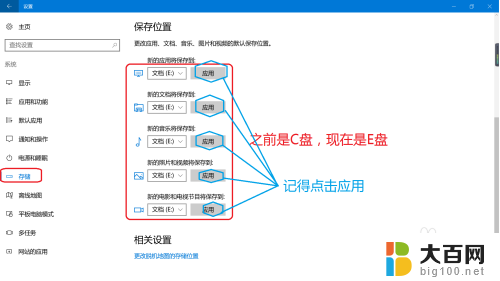
以上就是如何将C盘设置为默认保存盘的全部内容,如果遇到这种情况,你可以按照以上步骤解决问题,非常简单快速。